Win10Administrator启用失败?手把手教你快速解决!
时间:2025-06-20 08:19:16 332浏览 收藏
Win10系统Administrator账户无法启用?别慌!本文为你提供简单易懂的解决方案,快速修复账户问题。首先尝试进入安全模式启用,若无效,可通过命令提示符输入`net user administrator /active:yes`命令激活。检查本地组策略设置,确保“账户:Administrator账户状态”已启用。若以上方法均无效,可考虑重置系统,但务必谨慎操作。为避免此类问题,建议定期备份数据,安装可靠安全软件,创建备用管理员账户并保持系统更新。本文还提供了找回Administrator账户被禁用后重要数据的方法,助你轻松解决Win10账户难题!
Win10系统无法启用管理员账户可通过以下方法解决:1.进入安全模式,通过计算机管理启用Administrator账户;2.使用命令提示符执行net user administrator /active:yes命令;3.检查本地组策略中的“账户:Administrator账户状态”设置为已启用;4.若仍无法解决,可尝试重置系统或使用PE系统恢复数据。此外,为避免此类问题,应定期备份数据、安装可靠安全软件、创建备用管理员账户并保持系统更新。

Win10系统无法启用管理员账户,通常是由于系统设置或账户配置错误导致的。别慌,下面就来一步步解决这个问题,让你的Administrator账户重见天日。
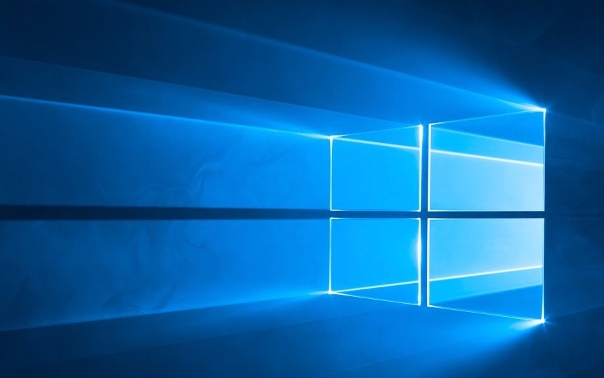
解决方案

首先,最简单粗暴的方法,试试用安全模式启动。在登录界面按住Shift键,然后点击电源按钮,选择重启。在重启后出现的选项中,选择“疑难解答” -> “高级选项” -> “启动设置”,然后点击“重启”。按下F4或数字4键,选择“启用安全模式”。
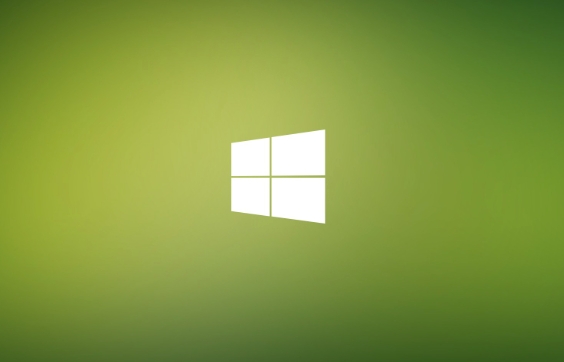
进入安全模式后,右键点击“开始”菜单,选择“计算机管理”。展开“本地用户和组”,点击“用户”。在右侧找到“Administrator”账户,右键点击,选择“属性”。确保“账户已禁用”前的复选框没有勾选。如果勾选了,取消勾选,然后点击“应用”和“确定”。
如果安全模式也不行,那就需要用到命令提示符了。同样在登录界面,按住Shift键,然后点击电源按钮,选择重启。在重启后出现的选项中,选择“疑难解答” -> “高级选项” -> “命令提示符”。
在命令提示符窗口中,输入以下命令并按回车键:
net user administrator /active:yes
如果提示“命令成功完成”,重启电脑,看看Administrator账户是不是已经启用了。如果提示其他错误,比如找不到账户,那可能是账户名被修改过了,需要根据实际情况修改命令中的“administrator”。
还有一个情况,就是组策略设置可能阻止了Administrator账户的启用。在命令提示符中,输入gpedit.msc并按回车键,打开本地组策略编辑器。依次展开“计算机配置” -> “Windows 设置” -> “安全设置” -> “本地策略” -> “安全选项”。在右侧找到“账户:Administrator 账户状态”,双击打开。确保设置为“已启用”。如果不是,选择“已启用”,然后点击“应用”和“确定”。
最后,如果以上方法都不奏效,可能需要考虑重置系统。但这是下下策,不到万不得已不要轻易尝试。
Administrator账户被禁用后,如何找回重要数据?
如果Administrator账户被禁用,并且里面存有重要数据,最直接的方法是在启用Administrator账户后,直接拷贝数据到其他账户或者外部存储设备。
如果Administrator账户无法启用,尝试使用其他管理员权限的账户登录(如果存在)。然后,找到Administrator账户的个人文件夹(通常位于C:\Users\Administrator),将里面的数据拷贝出来。
如果没有任何管理员权限的账户可用,可以尝试使用PE系统启动电脑。PE系统通常自带文件管理器,可以访问硬盘上的所有文件,包括Administrator账户下的数据。
为什么我的Win10系统经常出现账户问题?
Win10系统账户问题频发,可能与以下几个原因有关:
- 系统更新错误: Win10的更新有时会导致账户配置出现问题,特别是大的版本更新。
- 第三方软件冲突: 某些安全软件或优化软件可能会修改系统账户设置,导致账户出现异常。
- 病毒或恶意软件: 病毒或恶意软件可能会破坏系统文件,包括账户相关的文件。
- 用户操作失误: 不小心修改了账户设置,比如禁用了Administrator账户。
为了避免账户问题,建议定期备份重要数据,安装可靠的安全软件,谨慎安装第三方软件,并避免随意修改系统设置。
如何避免Win10系统Administrator账户被禁用?
防止Win10系统Administrator账户被禁用,最好的方法是养成良好的使用习惯和定期维护系统。
首先,不要随意修改系统账户设置,特别是Administrator账户的设置。除非非常清楚自己在做什么,否则不要禁用Administrator账户。
其次,定期使用杀毒软件扫描系统,确保没有病毒或恶意软件感染。
再者,定期备份重要数据,以防万一账户出现问题,可以快速恢复数据。
此外,还可以创建一个备用的管理员账户。如果Administrator账户出现问题,可以使用备用账户登录系统,进行修复。
最后,保持系统更新,及时安装补丁,可以修复一些已知的账户问题。
终于介绍完啦!小伙伴们,这篇关于《Win10Administrator启用失败?手把手教你快速解决!》的介绍应该让你收获多多了吧!欢迎大家收藏或分享给更多需要学习的朋友吧~golang学习网公众号也会发布文章相关知识,快来关注吧!
-
501 收藏
-
501 收藏
-
501 收藏
-
501 收藏
-
501 收藏
-
467 收藏
-
315 收藏
-
171 收藏
-
210 收藏
-
457 收藏
-
482 收藏
-
220 收藏
-
149 收藏
-
297 收藏
-
177 收藏
-
488 收藏
-
253 收藏
-

- 前端进阶之JavaScript设计模式
- 设计模式是开发人员在软件开发过程中面临一般问题时的解决方案,代表了最佳的实践。本课程的主打内容包括JS常见设计模式以及具体应用场景,打造一站式知识长龙服务,适合有JS基础的同学学习。
- 立即学习 543次学习
-

- GO语言核心编程课程
- 本课程采用真实案例,全面具体可落地,从理论到实践,一步一步将GO核心编程技术、编程思想、底层实现融会贯通,使学习者贴近时代脉搏,做IT互联网时代的弄潮儿。
- 立即学习 516次学习
-

- 简单聊聊mysql8与网络通信
- 如有问题加微信:Le-studyg;在课程中,我们将首先介绍MySQL8的新特性,包括性能优化、安全增强、新数据类型等,帮助学生快速熟悉MySQL8的最新功能。接着,我们将深入解析MySQL的网络通信机制,包括协议、连接管理、数据传输等,让
- 立即学习 500次学习
-

- JavaScript正则表达式基础与实战
- 在任何一门编程语言中,正则表达式,都是一项重要的知识,它提供了高效的字符串匹配与捕获机制,可以极大的简化程序设计。
- 立即学习 487次学习
-

- 从零制作响应式网站—Grid布局
- 本系列教程将展示从零制作一个假想的网络科技公司官网,分为导航,轮播,关于我们,成功案例,服务流程,团队介绍,数据部分,公司动态,底部信息等内容区块。网站整体采用CSSGrid布局,支持响应式,有流畅过渡和展现动画。
- 立即学习 485次学习
